Section Artikel
Apa itu PuTTY?
PuTTY merupakan aplikasi open-source dan sering dipakai buat melakukan remote access, misalkan SSH, RLogin serta Telnet. Sedangkan remote access adalah aplikasi yang dipakai buay mengendalikan sistem jarak jauh ataupun di tempat berbeda.
Remote access sangat membutuhkan koneksi jaringan internet. Pemilik server seringkali memakai aplikasi ini buat mengakses ke servernya. Karena letak server seringkali jauh akan membuat PuTTY sangatlah berguna, dikarenakan pengguna tidak perlu datang ke lokasi server secara langsung buat melakukan konfigurasi.
Menggunakan protokol jaringan, dengan PuTTY, pengguna bisa menggunakan remote komputer ataupun server. Lain halnya dengan TeamViewer, biasanya PuTTY cuma bisa menampilkan command teks buat melakukan perintah tertentu.
Fungsi PuTTY
Fungsi utama PuTTY yaitu sebagai aplikasi multi-platform yang bisa digunakan untuk mencoba, menyambungkan serta mensimulasi beragam hal yang berkaitan dengan jaringan dari suatu sistem operasi.
PuTTY jugA berfungsi sebagai suatu software remote terminal/ console yang dapat dipakai buat remote komputer memakai port SSH, Telnet serta lainnya yang dapat dijadikan sebagai penghubung. Halaman utama PuTTY mempunyai sesi yang digunakan pada komputer remote serta bisa mengirim suatu perintah secara langsung ke komputer remote.
Fitur PuTTY
Sama seperti aplikasi SSH lainnya, PuTTY tentu juga mempunyai fitur buat membantu koneksi SSH serta menjadikannya pengguna SSH. Tidak hanya itu ada beberapa fitur lainnya yang dimiliki oleh PuTTY.
- Mendukung suatu sistem operasi pada Windows.
- Mendukung suaru sistem 32-bit serta 64-bit.
- Menyediakan port buat Mac serta Linux.
- File instalasi buat MSI telah tersedia semenjak tahun 2016.
- Telnet client, SSH client, SFTP client, serta rlogin yang didukung.
- Active-directory serta public-key-authentication juga didukung.
- Transfer file yang mendukung PSFTP serta PSCP.
Transfer File
PuTTY tidak hanya menyediakan interface buat melakukan transfer beragam file, tapi juga memakai command teks. Saat pengguna tidak terlalu pqham, ada aplikasi lainnya yang bisa dipakai buat mendukung PuTTY serta melakukan suatu transfer file, seperti FileZilla serta WinSCP. Namun, harus menggunakan dua aplikasi berbeda.
Cara Menggunakan PuTTY
Agar dapat memakai PuTTY, sangat diperlukan menjalankan proses konfigurasi lebih dulu.
Pastikan ketika membeli suatu layanan seperti server hosting baik VPS ataupun Dedicated Server akan diberikan Username, Password serta IP Server.
Dengan cara ini pengguna dapat memilai konfigurasi PuTTY ke suatu server SSH, caranya yaitu dengan Username, Password, input IP, dan Port.
Untuk melakukan konfigurasi PuTTY ke suatu server SSH, ada dua cara dan penjelasannya sebagai berikut:
1. Konfigurasi SSH Langsung ke Server
Cara yang pertama ini pengguna akan langsung memulai koneksi langsung ke server, caranya yaitu dengan memasukkan password dan username.
Berikut adalah beberapa cara setting koneksi SSH ke suatu Server:
- Download Aplikasi PuTTY dan Instalasi
Pertama silahkan mendownload aplikasi untuk remote server PuTTY pada website resminya. Kemudian lakukanlah proses instalasi PuTTY dan ikuti langkahnya hingga selesai.
- Menghubungkan koneksi SSH ke Server
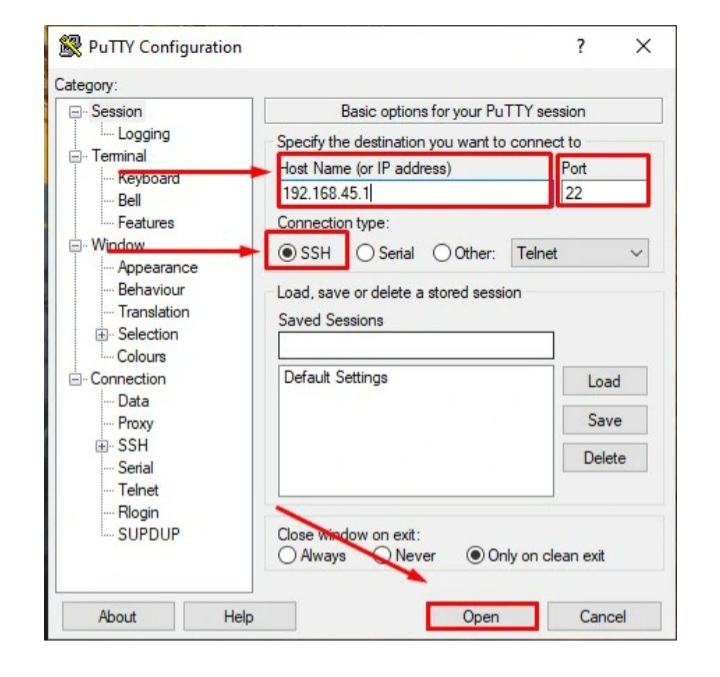
Kemudian masukanlah di kolom IP address/ Host Name dengan menggunakan IP Server SSH. Lalu di bagian port biarkanlah default memakai port 22.
Selanjutnya di “Connection type” pengguna bisa memilih di bagian “SSH”.
Kalau sudah silahkan lanjutkan prosesnya dengan klik “Open” sehingga halaman command prompt terbuka, lalu masukankanlah username serta password dan tekan Enter.
Kalau sudaj tidak ada masalah lagi, tandanya sudah terkoneksi langsung ke komputer server. Para pengguna sudah dapat memulai melakukan konfigurasi website.
2. Konfigurasi langaung SSH ke Server dengan SSH Keys
Cara yang kedua ini agak sedikit berbeda dibandingkan caranya yang pertama, pengguna hanya perlu masukan username serta password sekali saja diawal.
Jadi dari segi keamanannya akan lebih baik, berikut adalah caranya:
- Lakukanlah download serta instalasi PuTTY hingga selesai.
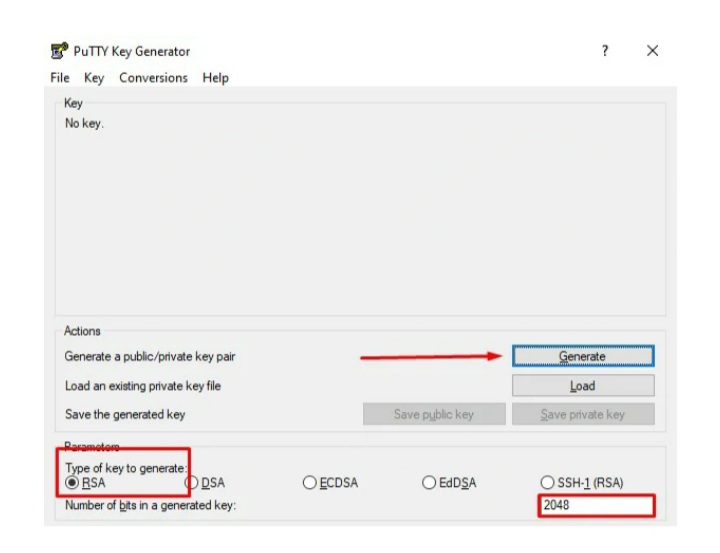
Silahkan pengguna download serta melakukan instalasi seperti cara yang pertama hingga selesai.
- Generate Keys
Silahkan mendownload lebih dulu PuTTY Key Generator pada website resminya dan lakukan ptoses install seperti biasanya.
Lalu silahkan bukalah aplikasi PuTTY Gen, lakukanlah proses generate. Tapi pastikanlah sebelumnya telah berhasil masuk/ login ke aplikasi PuTTY lebih dulu.
Namun pastikanlah di bagian “Parameters” sudah memilih “RSA” serta memakao “2048” bit.
Lalu silahkan tekan tombol “Generate” serta tunggulah sampai proses generate telah selesai, kurang lebih 3-5 menit proses generate keys hingga selesai.
Saat proses generate keys sudah berhasil, silahkan segera memilih “Save private key”.